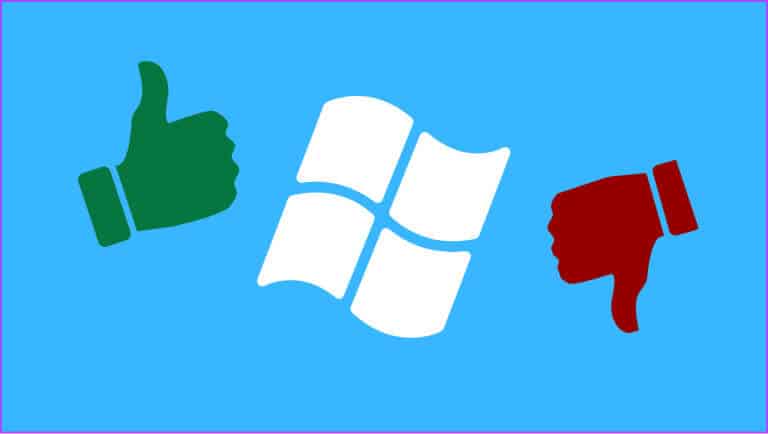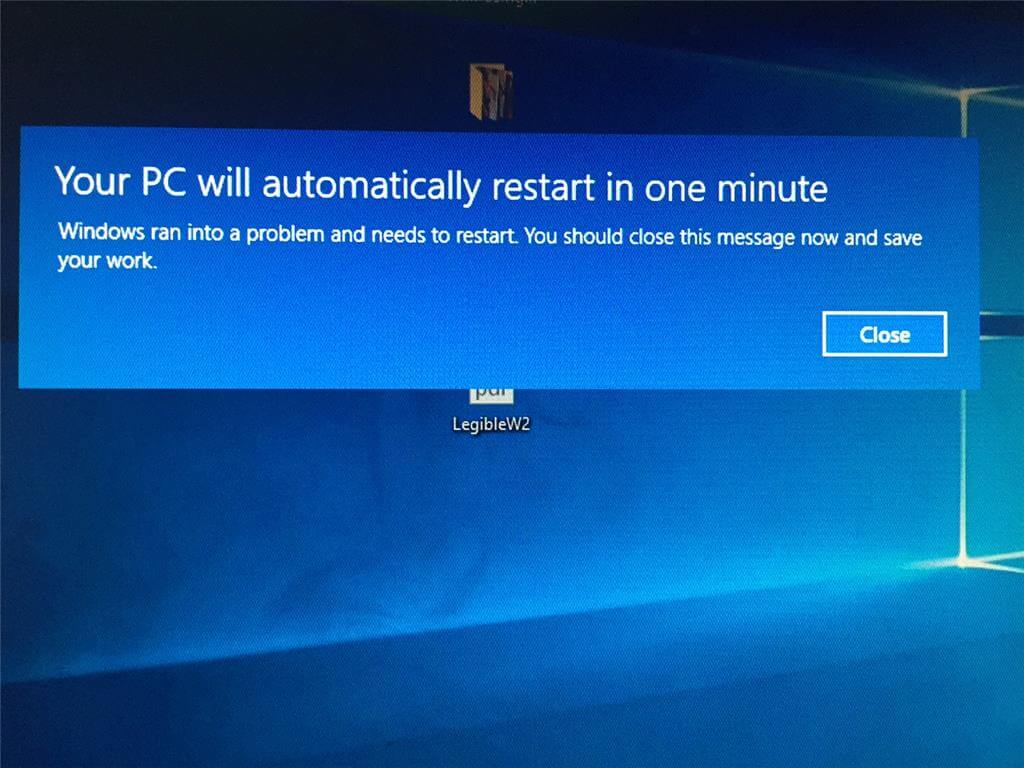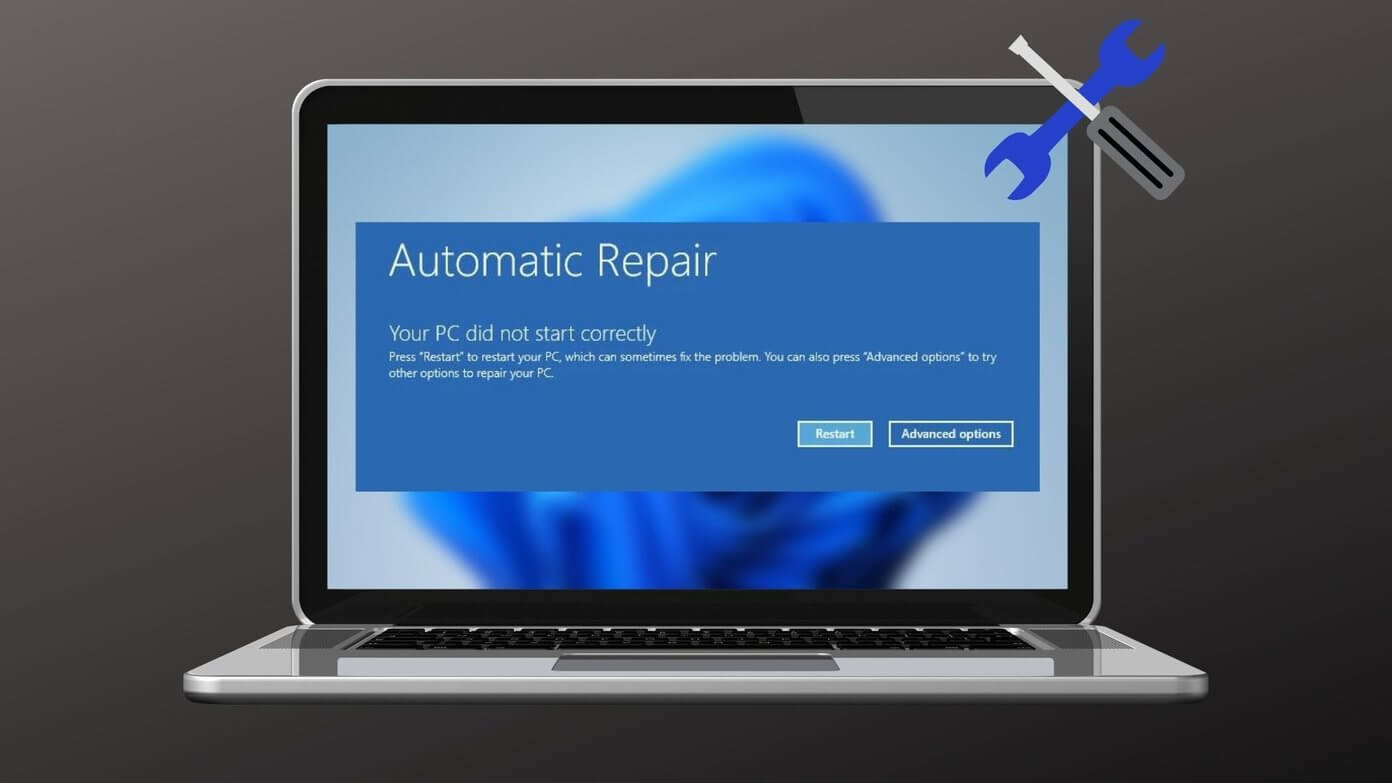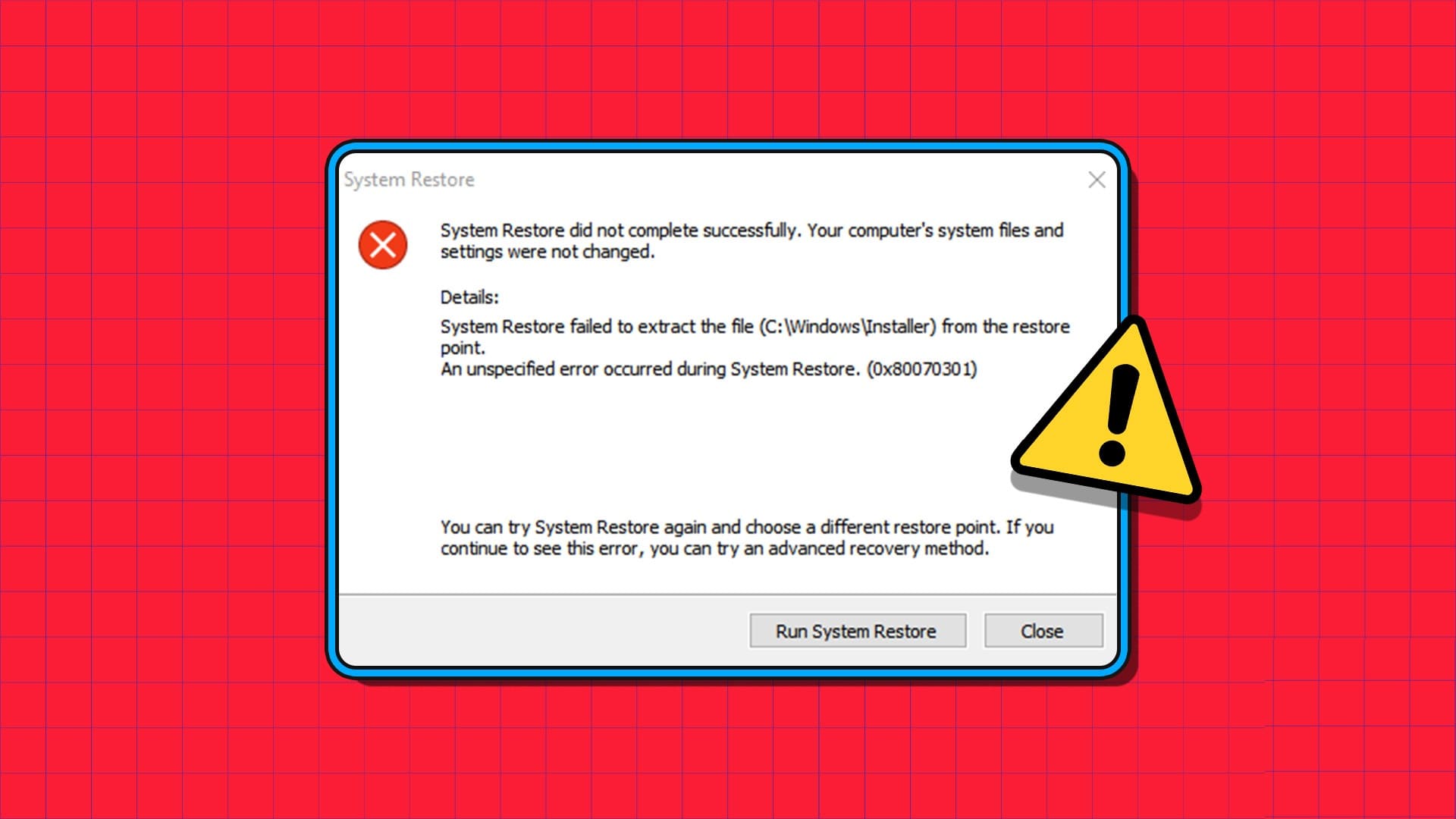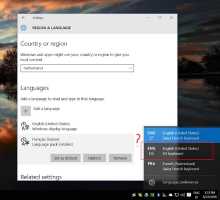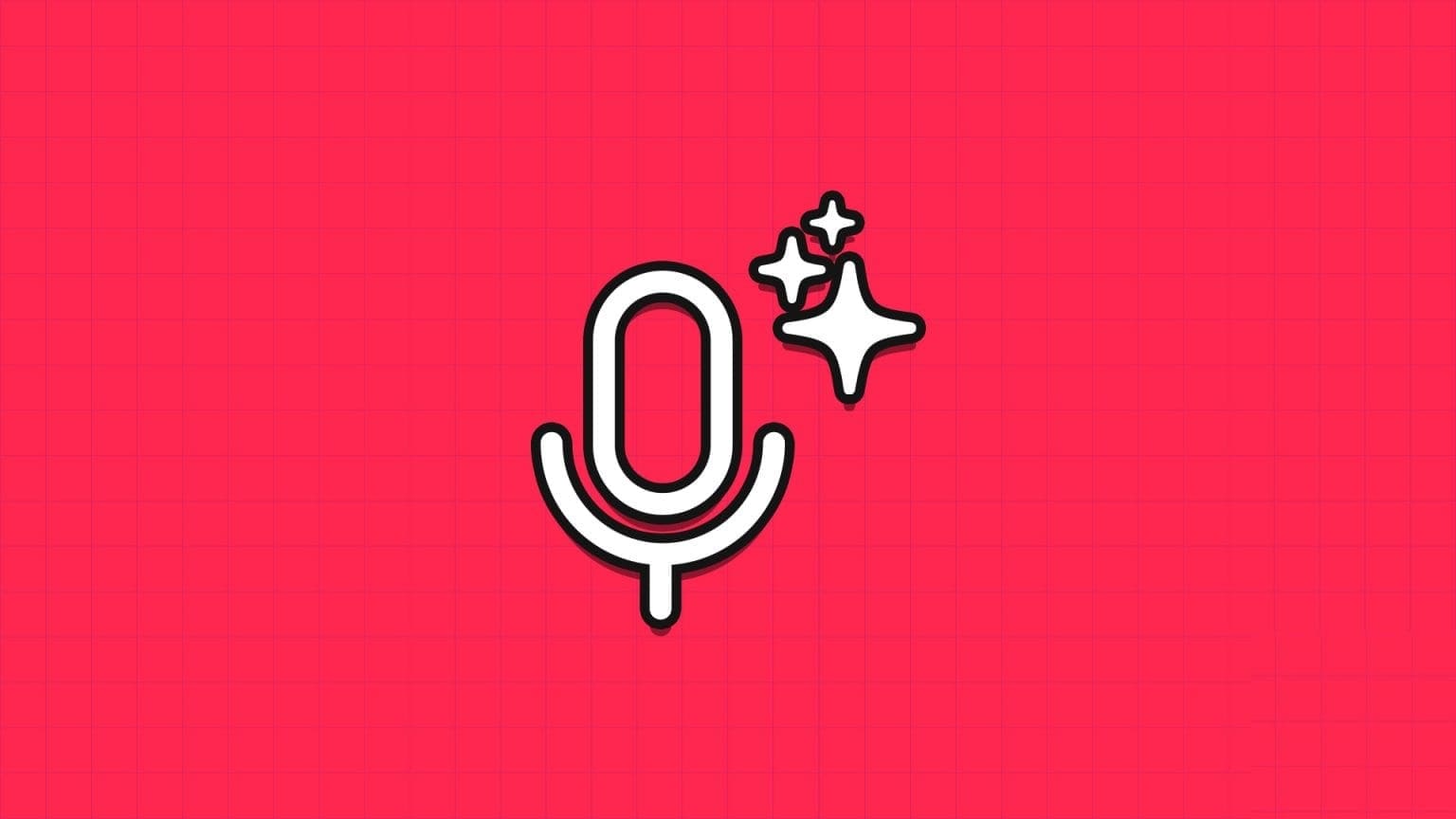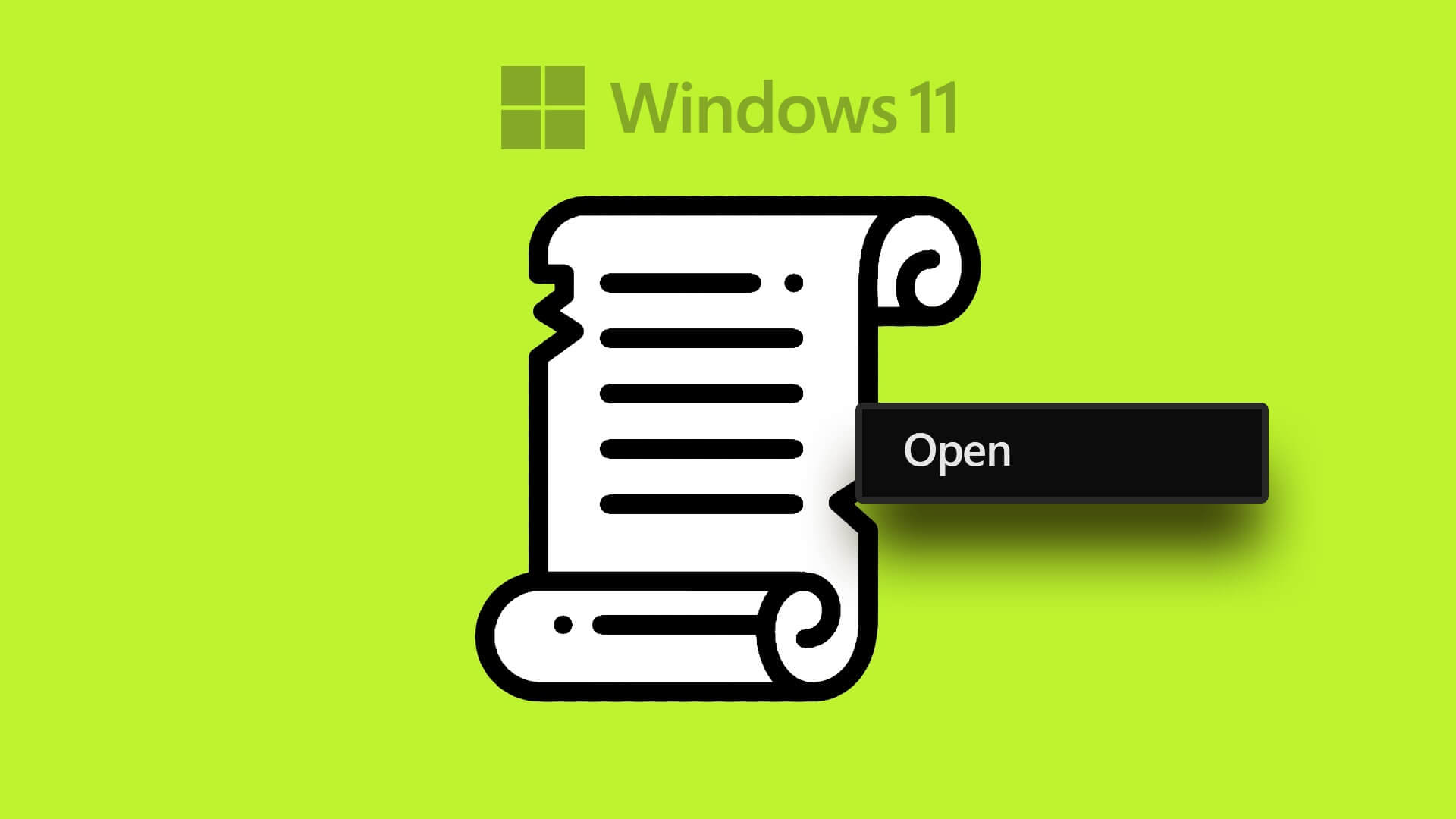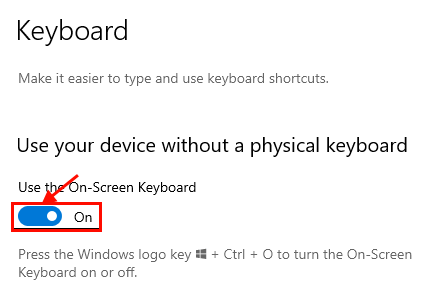Zabezpečení založené na virtualizaci (VBS) je funkce systému Windows, která zabraňuje nepodepsaným nebo podezřelým programům v přístupu k prostředkům ve vašem systému. Bude také izolovat některé hardwarové a softwarové procesy a zároveň chránit systém. VBS však spotřebovává paměť a další prostředky vašeho systému. Proto je nejlepší zakázat Virtualization-Based Security (VBS) ve Windows.
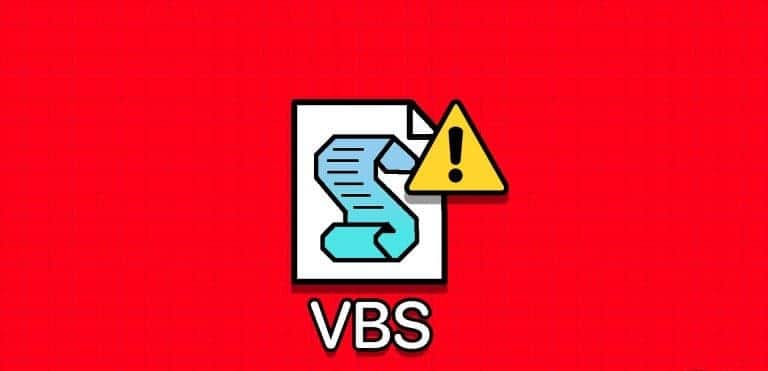
Hypervisor Enforced Code Integrity (HVCI) je navíc program, který ověřuje integritu softwarového kódu za účelem ochrany systému. Tyto procesy spotřebovávají vaše systémové prostředky a způsobují problémy. Tato příručka prozkoumá, proč a jak vypnout Virtualization-Based Security (VBS) a režim HVCI ve Windows.
Proč byste měli deaktivovat Virtualization-Based Security (VBS) ve Windows
Kromě spotřeby paměti existují další důvody, proč je nutné v systému Windows deaktivovat zabezpečení založené na virtualizaci (VBS). Obsahují:
- Problémy s kompatibilitou: Některé softwarové nebo hardwarové součásti nemusí být kompatibilní s VBS. Díky tomu můžete zaznamenat nestabilitu systému nebo problémy s výkonem.
- Ladění a odstraňování problémů: VBS můžete vypnout, abyste vyřešili pády aplikací a systémové chyby, protože přestanou spotřebovávat zdroje a umožňují, aby je získaly jiné programy.
- výkon: Protože VBS a HVCI jsou náročné na prostředky, mohou způsobit problémy s výkonem. Jejich zakázání může výrazně zlepšit výkon systému.
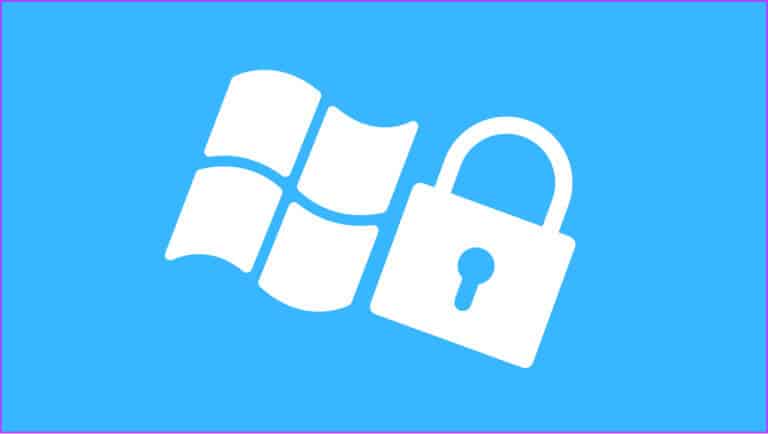
Nyní, když víte, proč byste měli deaktivovat VBS, je také důležité znát důsledky deaktivace této funkce.
Nevýhody deaktivace VBS ve vašem systému
- Snižte zabezpečení Windows: Jak název napovídá, Virtualization-Based Security (VBS) zajišťuje bezpečnost systému. Zakázání VBS může mít za následek určité bezpečnostní útoky a zneužití.
- Ztráta bezpečnostních prvků: Stejně jako Hypervisor Enforced Code Integrity (HVCI), mnoho bezpečnostních programů ve Windows spoléhá na to, že VBS funguje správně. Když je VBS vypnutý, jsou ovlivněny schopnosti těchto programů a sníží se zabezpečení vašeho systému.
- Problémy s kompatibilitou: Zatímco některé programy vyžadují deaktivaci VBS, některé bezpečnostní programy nebo funkce závisí na VBS a nebudou správně fungovat, pokud je nepovolíte.
- Problémy v podnikovém prostředí: VBS je nezbytný pro správné fungování profilů v určitých nastaveních organizace.
6 způsobů, jak vypnout režim VBS a HVCI ve Windows
Nyní, když znáte důvody a důsledky deaktivace VBS, pojďme se podívat na metody, které můžete použít.
1. Zakažte VBS/HVCI ve Windows pomocí izolace jádra
Krok 1: Klikněte na ikonu nikdy, a hledat Izolace jádra A otevřete to.
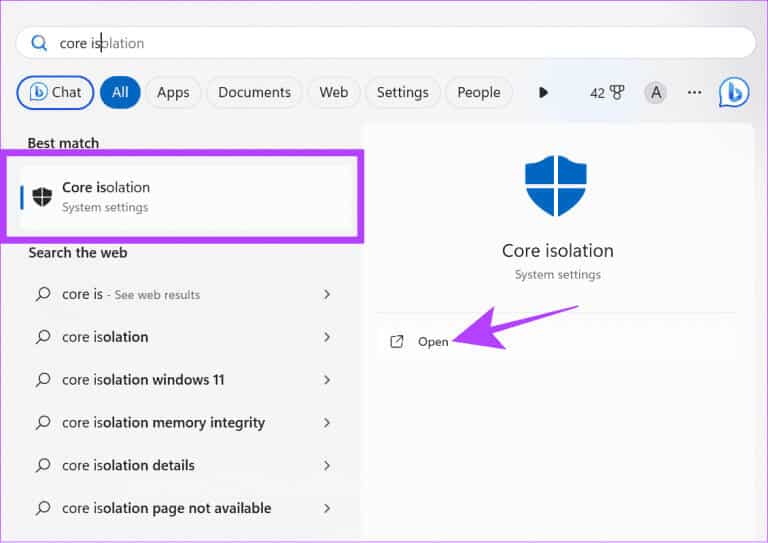
Krok 2: vypnout Integrace paměti.
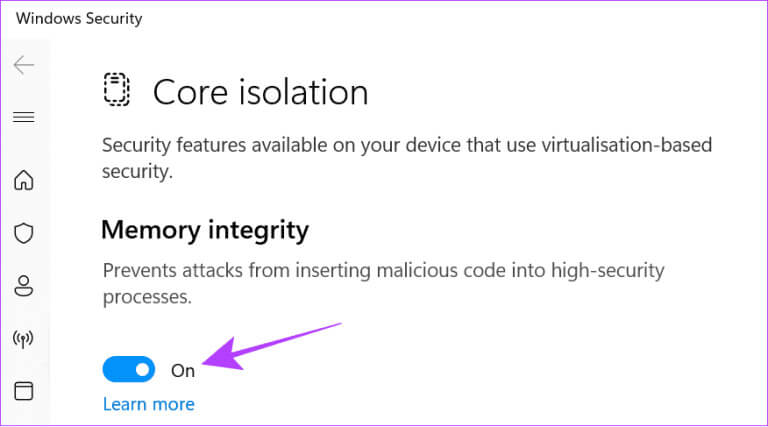
ةوة 3: Klikněte to jo Pro potvrzení.
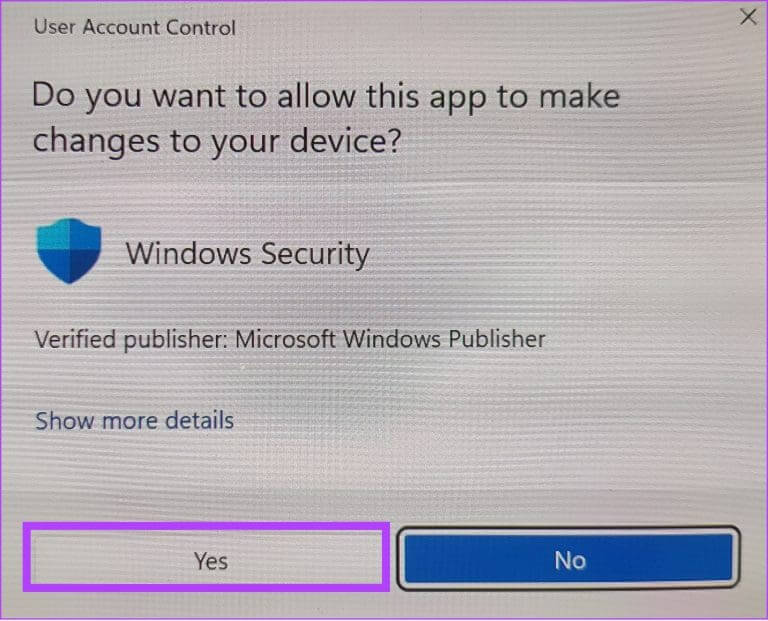
Krok 4: Poté restartujte počítač.
Po restartování ověřte, že je VBS deaktivováno opětovným přechodem na Systémové informace. Pokud se zobrazí běžící, zkontrolujte další metodu.
2. Odinstalujte platformu virtuálního počítače
Je také možné vypnout VBS ve Windows odinstalováním virtuálního počítače. Udělejme to podle následujících kroků:
Poznámka: Odinstalace platformy Virtual Machine vám zabrání... Používejte aplikace pro Android v systému Windows.
Krok 1: Vyhledejte a otevřete "Zapnout nebo vypnout funkce Windows".
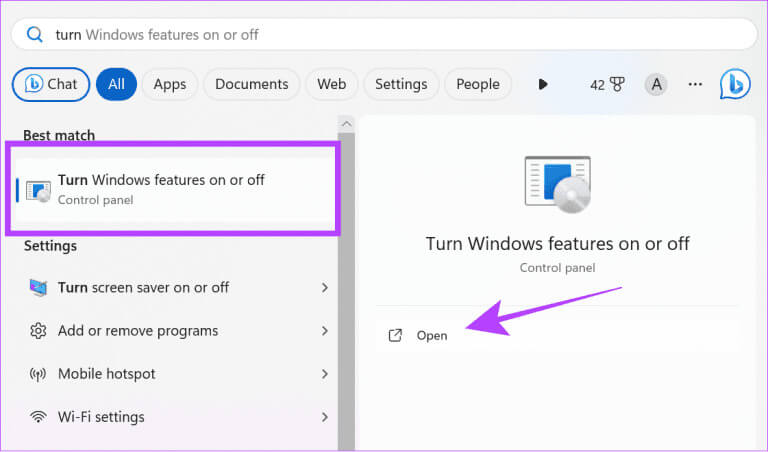
Krok 2: zrušit výběr „platforma virtuálních strojů“.
ةوة 3: Klikněte "OK" Pro potvrzení.
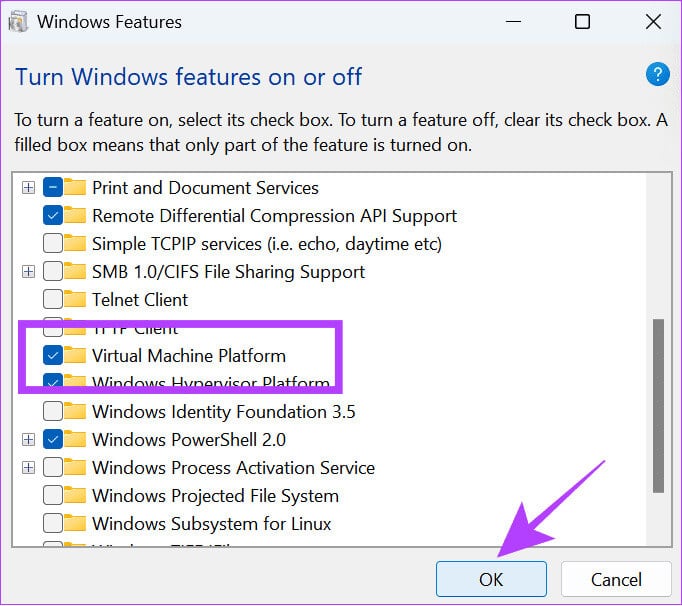
Po dokončení restartujte počítač a zjistěte, zda je povolena virtualizace systémových informací.
3. Zakažte VBS pomocí příkazového řádku
Příkazový řádek nám umožňuje komunikovat se systémem přímo přes textové rozhraní. Můžete jej použít také k vypnutí VBS. Zde jsou kroky:
Krok 1: použití Win + R Nastartovat.
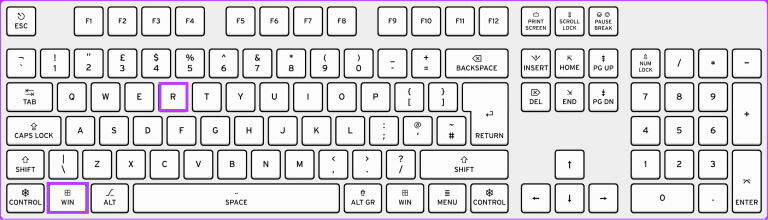
Krok 2: Typ cmd a stiskněte klávesy Ctrl + Shift + Enter Společně spusťte příkazový řádek se zvýšenými oprávněními.
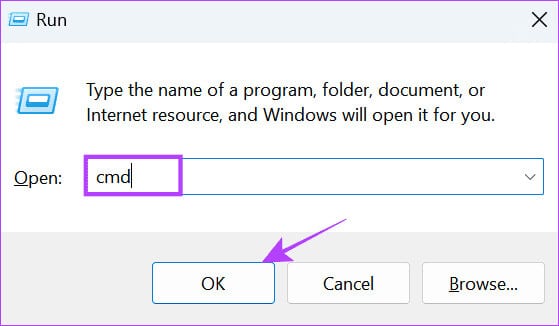
ةوة 3: Klikněte to jo Pro potvrzení.
Krok 4: Dále zadejte příkaz níže a stiskněte Enter.
bcdedit / nastavit hypervisorlaunchtype off
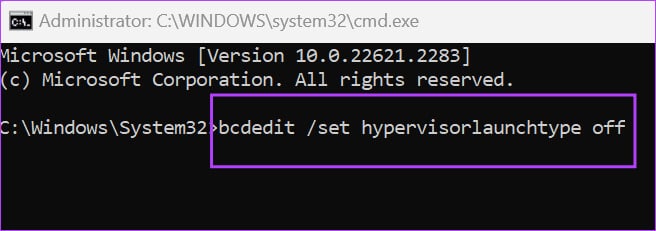
Krok 5: Počkejte na dokončení procesu Restartujte tvůj počítač.
4. Vypněte funkce Windows Virtualization-Based Security (VBS).
Kromě deaktivace VBS můžete také vypnout službu virtualizace, protože VBS může správně fungovat pouze tehdy, jsou-li aktivní všechny funkce virtualizace. Chcete-li vypnout funkce virtualizace v systému Windows, postupujte takto:
Krok 1: Vyhledejte a otevřete kontrolní panel.
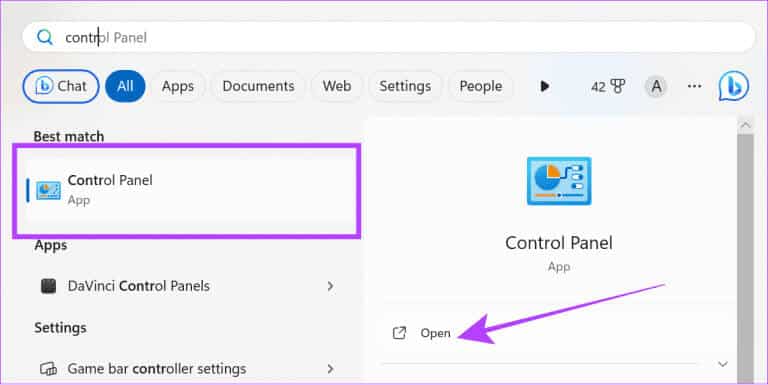
Krok 2: Klikněte "Odinstalovat program" v rámci programů.
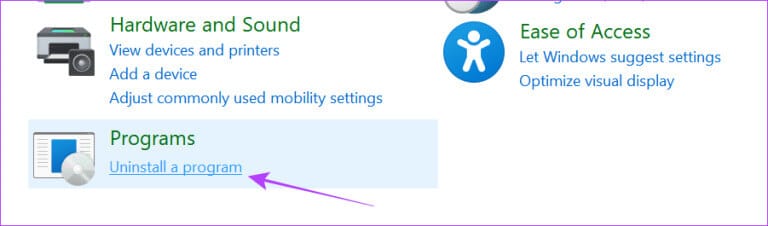
ةوة 3: Klikněte "Zapnout nebo vypnout funkce Windows".
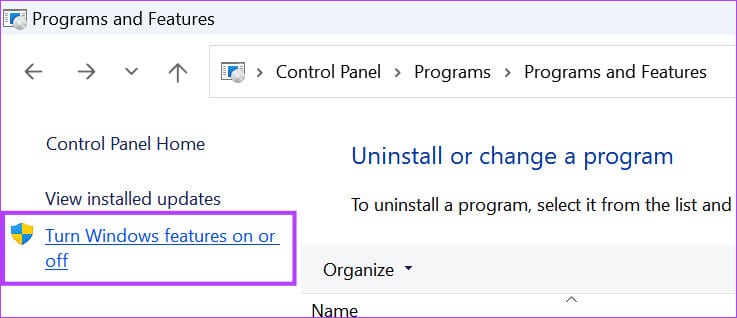
Krok 4: zakázat "Platforma virtuálního stroje" و"Platforma Windows Hypervisor" v seznamu.
Krok 5: Po zrušení klikněte "OK".
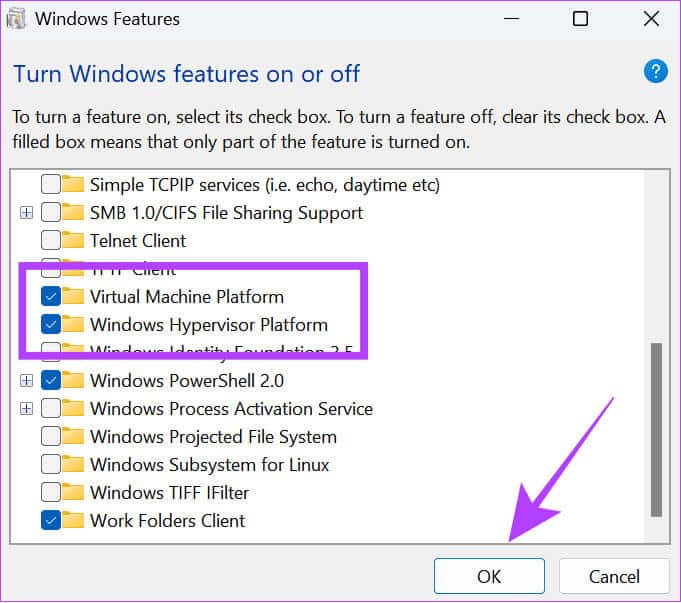
5. Zakažte virtualizaci prostřednictvím systému BIOS
Vyžaduje zapnuté zabezpečení založené na virtualizaci Virtualizace ve Windows pro práci. Pokud jej zakážete v systému BIOS, VBS a HVCI budou ve Windows zcela zakázány. Nejprve udělejteVstupte do režimu UEFI/BIOS na vašem systému Windows. Poté postupujte podle těchto kroků.
Poznámka: K provedení kroků jsme použili notebook Lenovo s procesorem AMD. Může se lišit v závislosti na výrobci, procesoru a dalších faktorech. Můžete se tedy podívat do oficiálních průvodců, jak povolit/zakázat virtualizaci v UEFI/BIOS pro notebooky od různých výrobců.
Krok 1: Po přihlášení Režim BIOS, Vybrat Genesis.
Krok 2: změna Možnost „AMD SVM Technology“. Do invalidního.
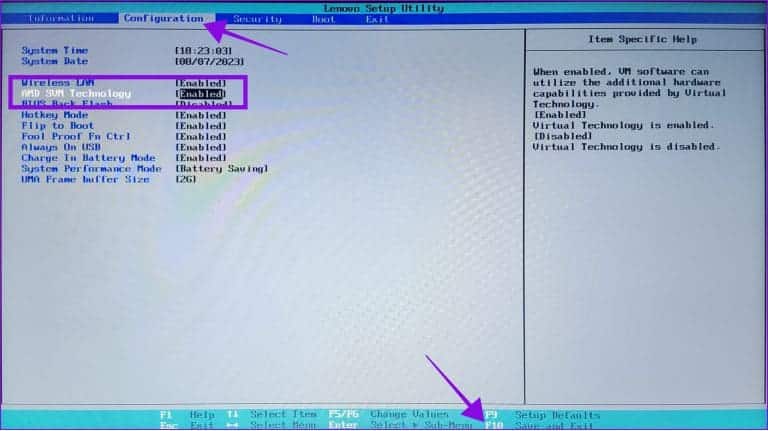
ةوة 3: Stiskněte klávesu F10 a vyberte si to jo Pro potvrzení.
6. Použijte Editor registru
Jak název napovídá, Editor registru umožňuje konfigurovat určitá nastavení operačního systému Windows. Tento nástroj můžete také použít k zakázání VBS. My však přistoupíme k Editoru registru a provedeme změny pomocí příkazového řádku, protože to proces usnadní.
Krok 1: použití Win + R Nastartovat.
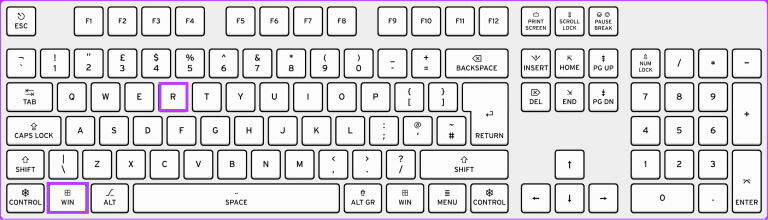
Krok 2: Typ cmd Poté stiskněte Ctrl + Shift + Enter spolu. Tohle vede k Otevřete příkazový řádek S administrátorskými právy.
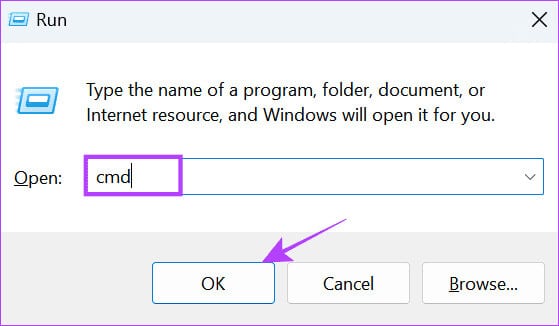
ةوة 3: Zadejte nebo vložte následující příkaz:
reg add "HKEY_LOCAL_MACHINE\System\CurrentControlSet\Control\DeviceGuard" /v EnableVirtualizationBasedSecurity/t REG_DWORD /d 00000000 /f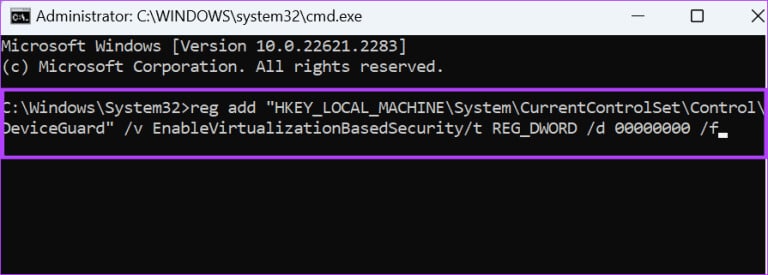
Počkejte, až budou kódy fungovat, a pokud vše půjde dobře, zobrazí se zpráva „Tato operace byla úspěšně dokončena“.
Jak zkontrolovat stav VBS ve Windows
Po deaktivaci můžete zkontrolovat stav Virtualization-Based Security (VBS) ve vašem systému a ujistit se, že je vypnutý. Následujte:
Krok 1: Otevřeno Start A hledat a otevírat systémové informace.
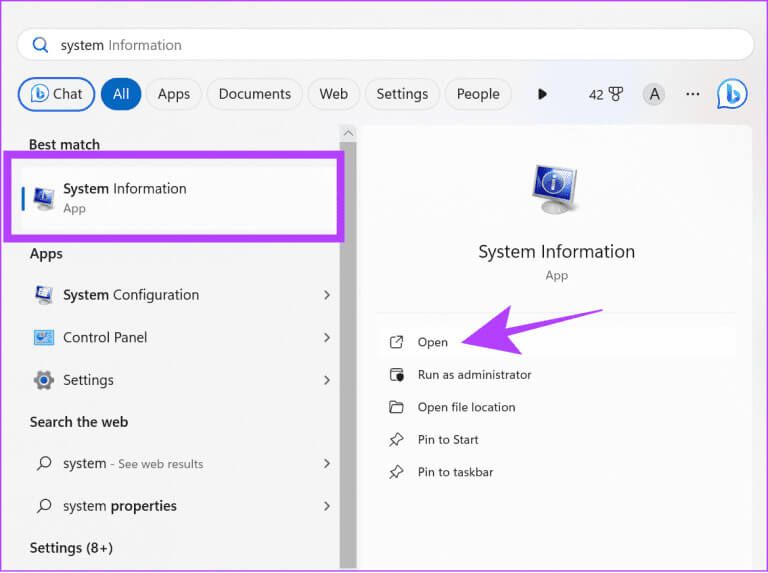
Krok 2: Hledat Zabezpečení založené na virtualizaci (VBS).
Tip: K nalezení VBS můžete použít funkci vyhledávání.
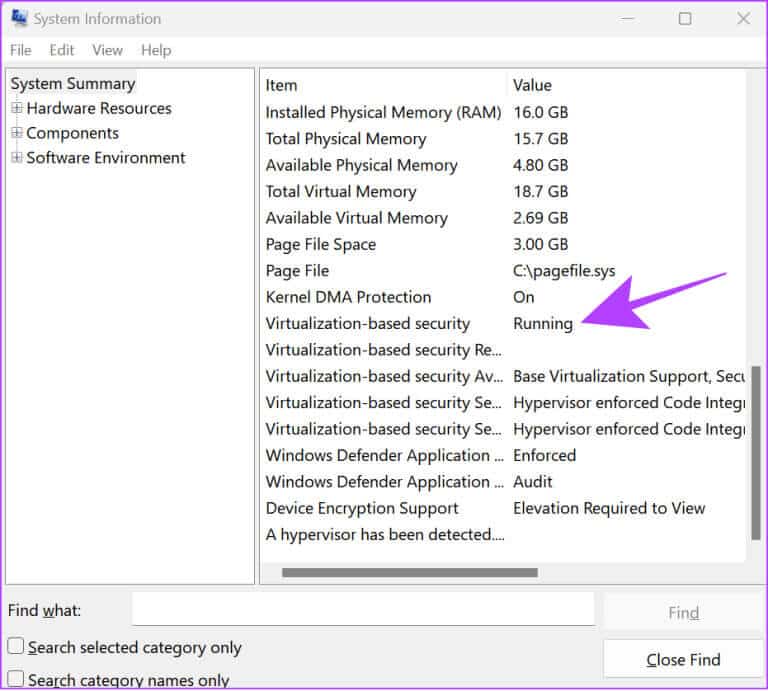
Pokud je vedle položky Virtualization-Based Security (VBS) zmíněno Zapnuto, znamená to, že můžete podle pokynů tuto funkci vypnout. Pokud není povolena, byla tato funkce úspěšně deaktivována.
Užijte si extra výkon
Není pochyb o tom, že Virtualization-Based Security (VBS) je dobrá funkce. Pokud však ovlivňuje výkon vašeho systému, je lepší jej ve Windows zakázat. Pokud máte nějaké pochybnosti nebo dotazy, neváhejte je zanechat v komentářích.